Има няколко причини, поради които съобщението може да заседне в изходящата кутия на Microsoft Outlook 2019 и 2016. Ето най-често срещаните проблеми и решения.
Причина 1 – Скорошна промяна на паролата
Наскоро ли променихте паролата си за вход? Може би Outlook все още работи със старата парола. Опитайте да затворите и рестартирате Outlook. Ако това не работи, опитайте да рестартирате компютъра си, за да нулирате всичко.
Причина 2 – Съобщението е твърде голямо
Проверете дали съобщението не е твърде голямо. Разгледайте Изходящата кутия. Ако размерът на съобщението е над 5MB, то може да остане там известно време, опитвайки се да изпрати. Можете да оставите съобщението да стои там и да видите дали в крайна сметка ще отиде или да опитате да намалите размера на съобщението. Ако имате прикачен файл, опитайте да го компресирате с помощта на WinRAR. Winzip или с помощта на вграден в Windows метод.
Изчистване на елемент от изходяща кутия
Ако искате просто да се предадете и да изтриете съобщение от Изходящата кутия, за да можете да го изпратите отново, ето най-добрият начин да го направите.
- Излезте от Outlook или отидете на „Изпращане/Получаванераздел “ и изберете “Работете офлайн“.
Изберете “Започнете“, след това потърсете „Изходяща кутия” в Стартирайте търсенето ■ площ. - Елементът(ите) в Изходящата кутия трябва да се появи в търсенето. Ако искате да видите и копирате съдържанието на имейла, преди да го изтриете от Изходящата кутия, можете да го отворите от тук. Можете също да го изтриете, като щракнете с десния бутон върху него и изберете „Изтрий“. Най-накрая ще премахне елемента от вашата изходяща кутия.
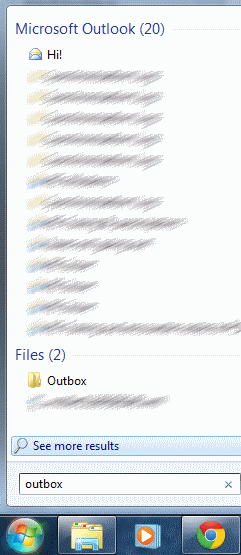
- Сега се върнете под „Изпращане/Получаване” и изберете „Работете офлайн” отново и продължете работния си ден. Съобщението вече не трябва да остава в изходящата кутия в Outlook.
Забележка: Тези стъпки са базирани на MS Outlook 2019 за Windows 10, 8, 7 и Vista.